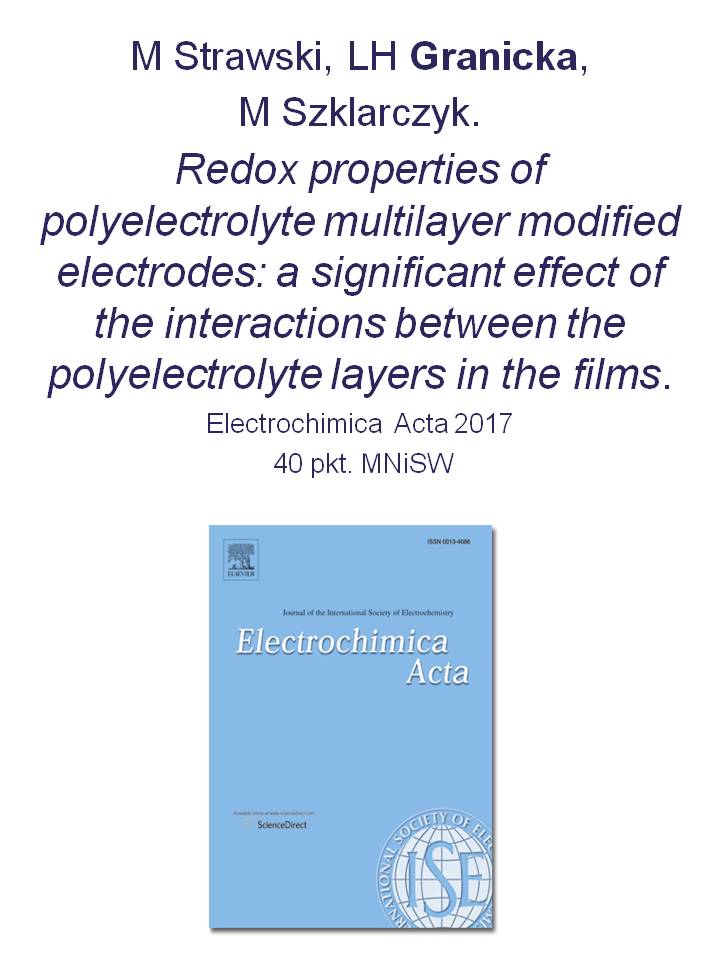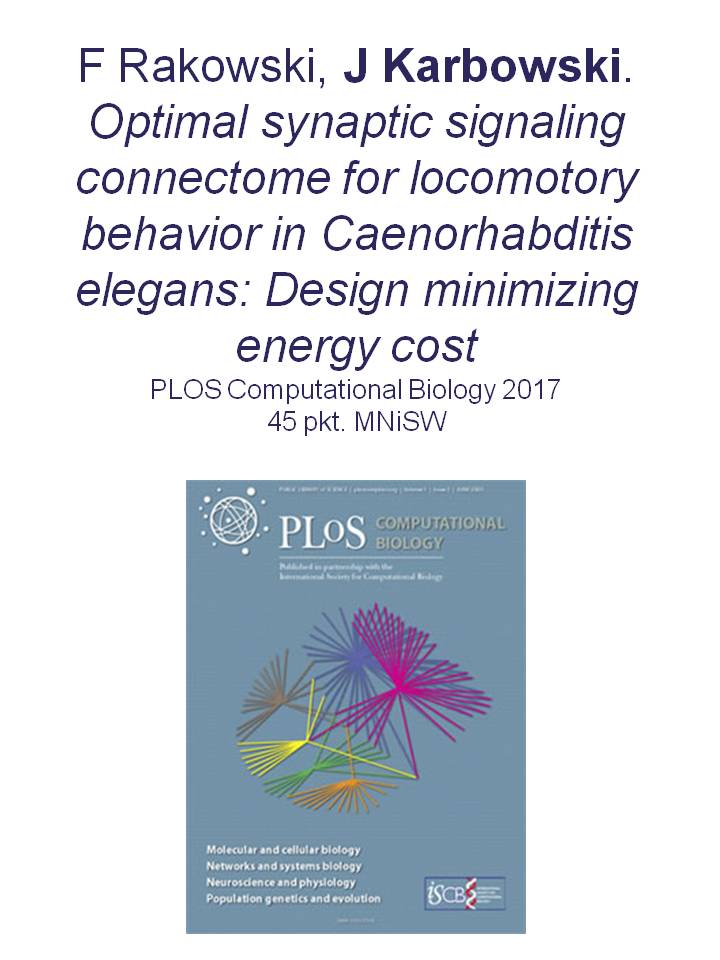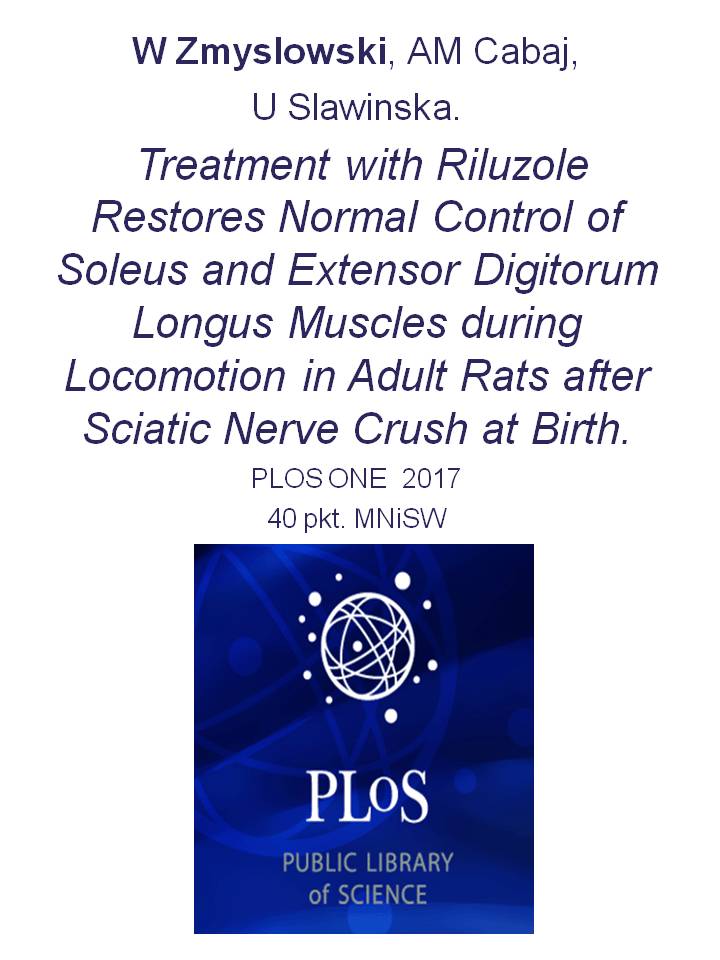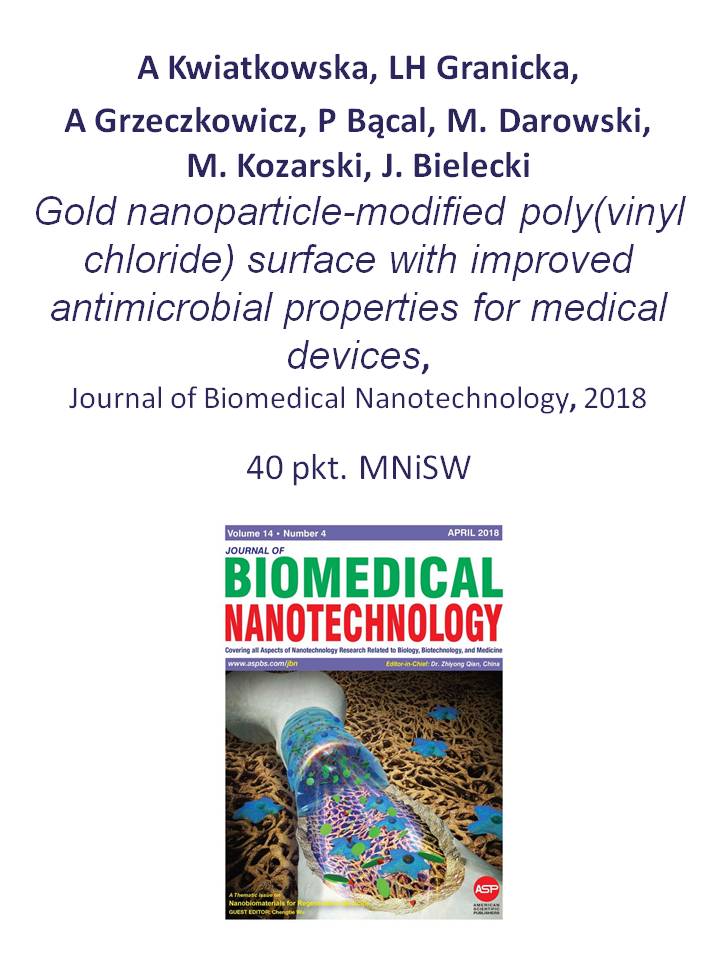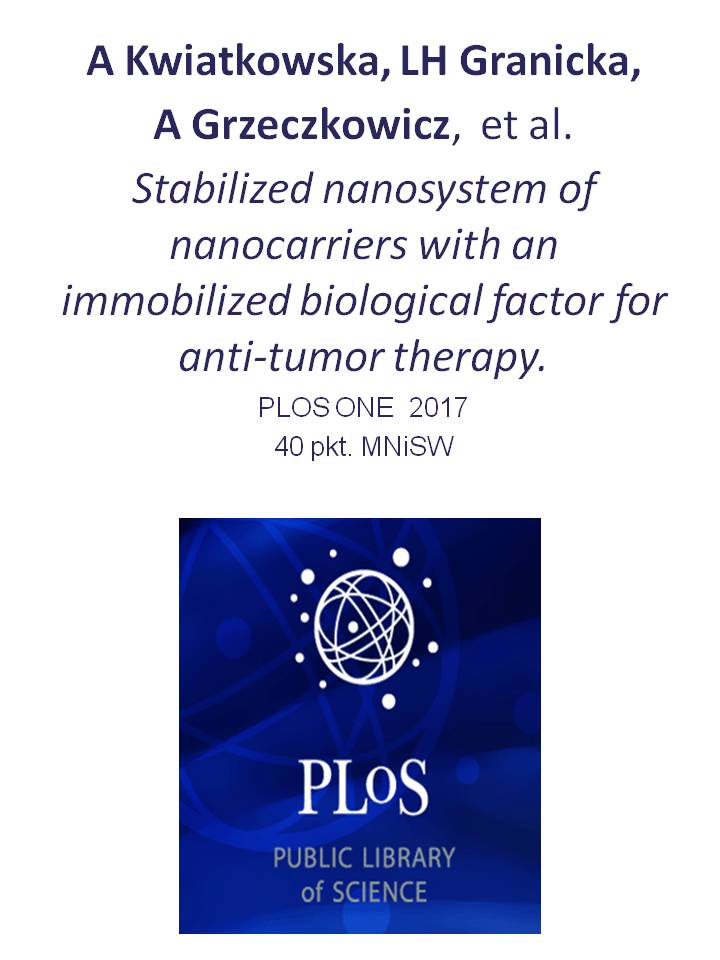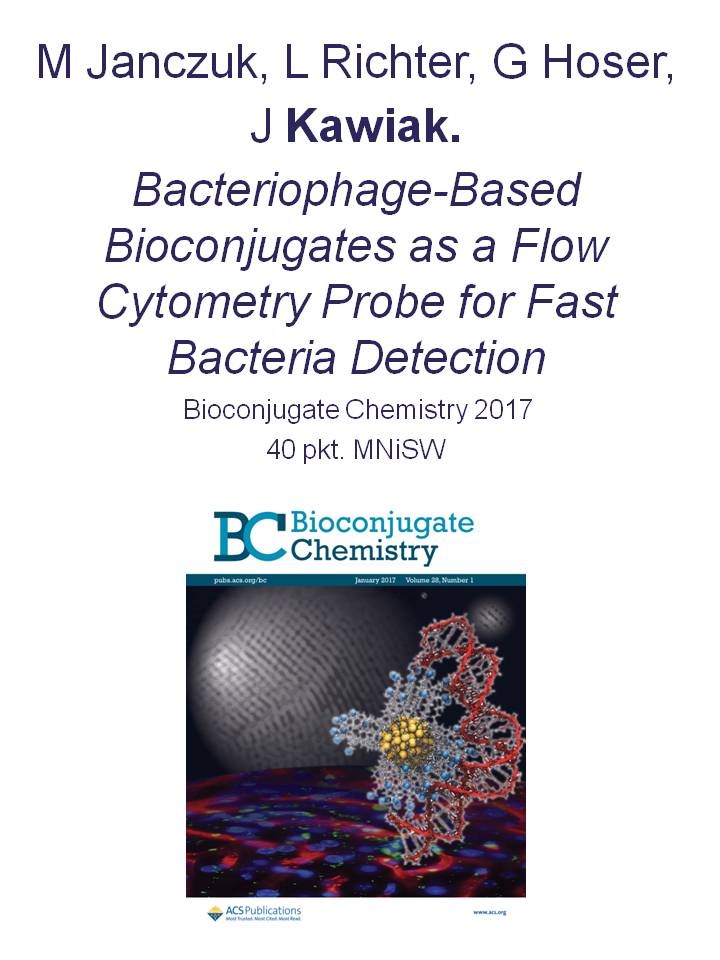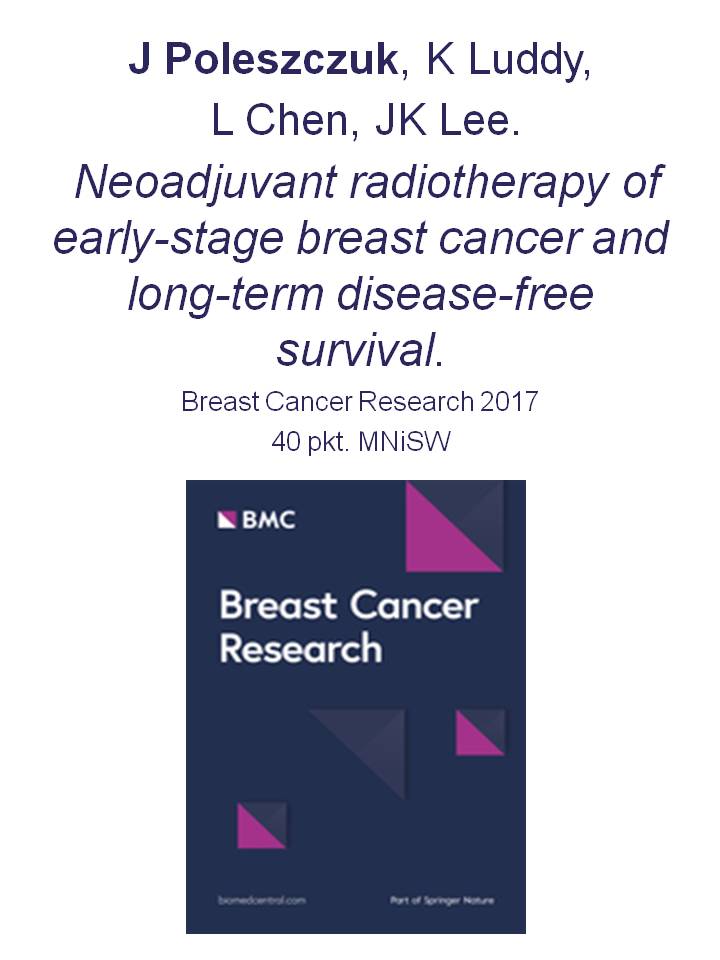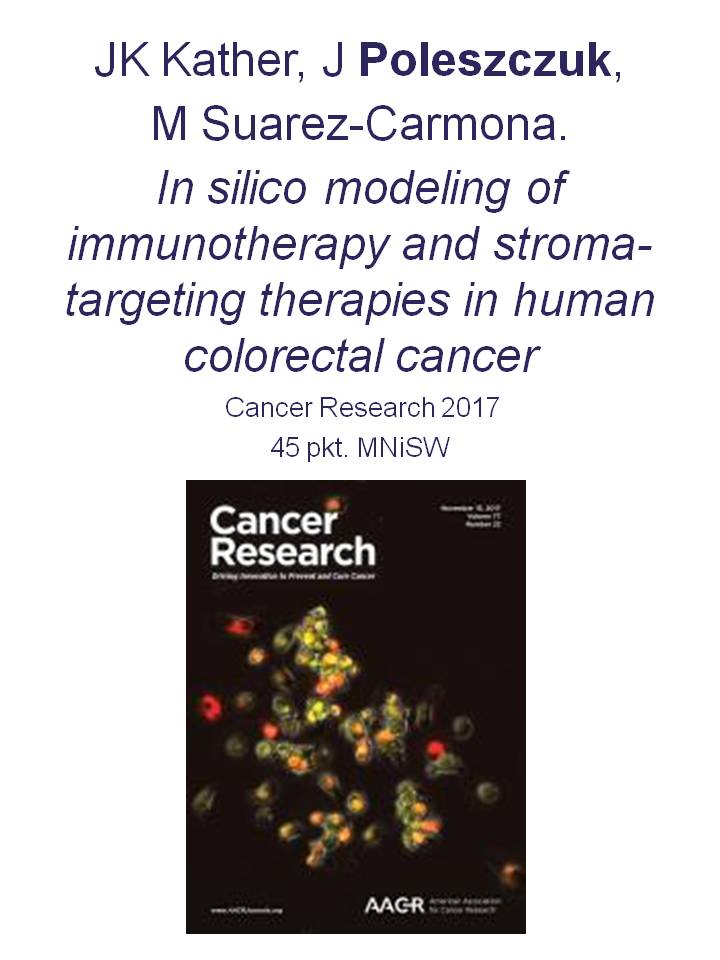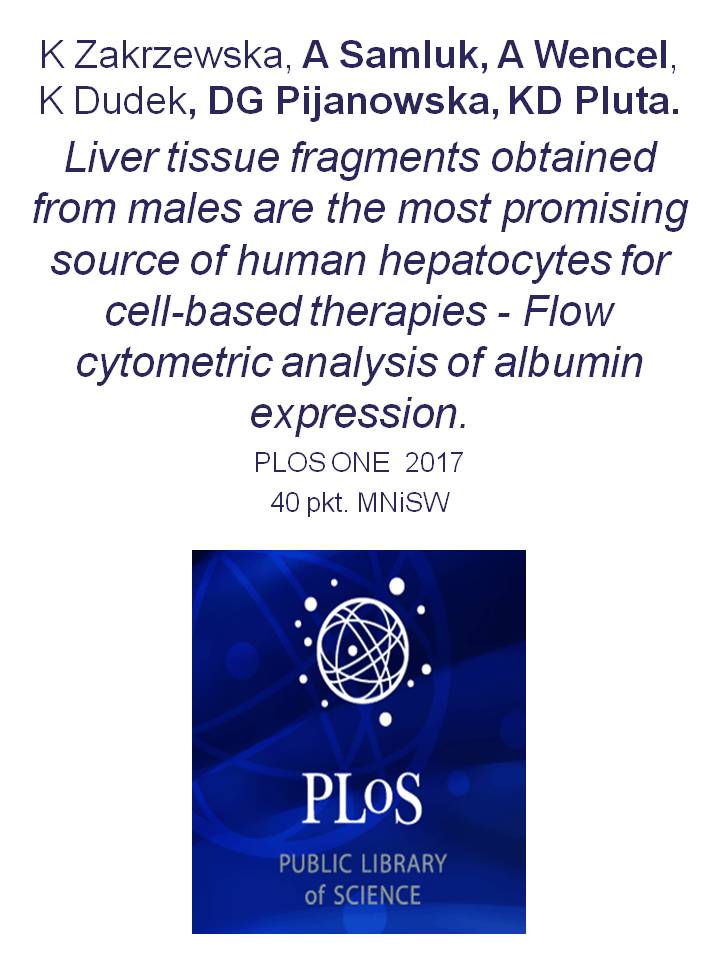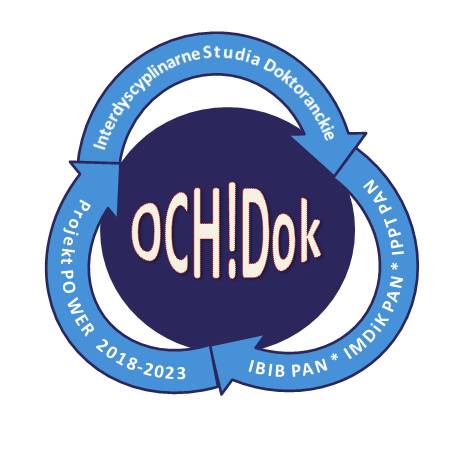Konfiguracja nowej poczty (Exchange) na urządzeniu mobilnym z systemem Android (protokół ActiveSync)
Uwaga: Niniejsza instrukcja została stworzona dla telefonu komórkowego Samsung z systemem Android. Na innych telefonach (systemach) szczegóły konfiguracji mogą wyglądać inaczej, jednak dane do konfiguracji (nazwa serwera, nazwa użytkownika i hasło) są takie same. Istotne jest jedynie by wybrać w kliencie poczty opcję Microsoft Exchange (może się również ona nazywać ActiveSync), a nie IMAP. Używanie IMAP do dostępu do poczty z telefonu komórkowego również jest możliwe, chociaż nie zalecane. Aby skonfigurować klienta IMAP należy użyć danych dostępowych (adresy serwerów, porty itp.) analogicznych jak dla programu Mozilla Thunderbird.
1 Uruchamiamy domyślnie zainstalowany program E-mail.
2 Podajemy adres e-mail użytkownika oraz hasło do jego konta. Następnie wybieramy przycisk Dalej.
3 Następuje sprawdzanie informacji o automatycznej konfiguracji.
4 W następnym kroku wybieramy opcje Microsoft Exchange ActiveSync.
5 Następuje sprawdzanie informacji o automatycznej konfiguracji.
6 Następnie zostaje wyświetlony komunikat z informacją „Nie można znaleźć serwera Exchange automatycznie. Wprowadź ustawienia ręcznie”. Wybieramy przycisk Edytuj szczegóły.
7 Na nowym ekranie w polu Domena\nazwa użytkownika wprowadzamy swoją nazwę użytkownika w formacie instytut\nazwa_użytkownika.
8 W polu Serwer Exchange wprowadzamy nazwę serwera: mail2.ibib.waw.pl .
9 Resztę ustawień zostawiamy w zaznaczeniu domyślnym i wybieramy przycisk Dalej.
10 Następnie wyskakuje okno komunikatu z prośbą o aktywacje. Wybieramy przycisk OK.
11 Trwa sprawdzanie ustawień serwera dla połączeń przychodzących.
12 Zostanie wyświetlony komunikat Zdalna administracja zabezpieczeniami o treści „Serwer mail2.ibib.waw.pl musi mieć możliwość zdalnej kontroli niektórych funkcji zabezpieczeń na Twoim urządzeniu. Kontynuować?”. Wybieramy przycisk OK.
13 Na następnym ekranie możemy zmienić kilka dodatkowych opcji i wybieramy przycisk Dalej.
14 Następny ekran to Włączyć funkcje administratora urządzenia. Wybieramy przycisk Uaktywnij.
15 Na ostatnim ekranie podajemy nazwę skrzyni, pod jaką będzie ona widziane a programie E-mail.
16 Konfiguracja zakończona. Można korzystać z poczty.